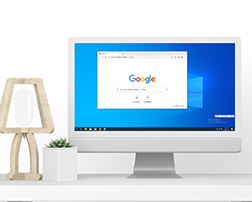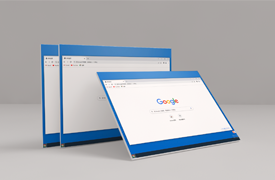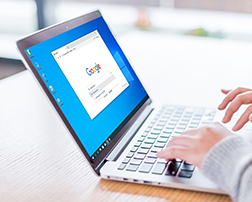答案:
谷歌浏览器怎么小窗口播放视频?有用户在使用谷歌浏览器观看视频的时候需要用到小窗口,这样可以一边观看视频一边浏览其他的网页。不过还是有挺多的新手用户不知道该如何使用谷歌浏览器的小窗口来观看视频,其实方法并不复杂,下面小编带来谷歌浏览器设置小窗口播放视频的方法,欢迎感兴趣的用户前来阅读。

谷歌浏览器设置小窗口播放视频的方法
1、首先,我们使用谷歌浏览器打开一个视频(如图所示)。
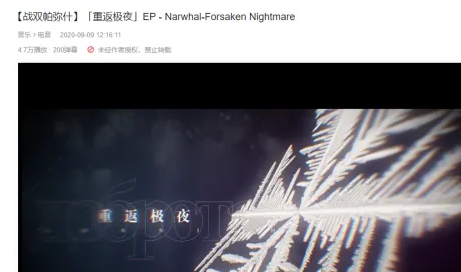
2、然后我们点击Chrome浏览器右上角的媒体控制按钮(如图所示)。
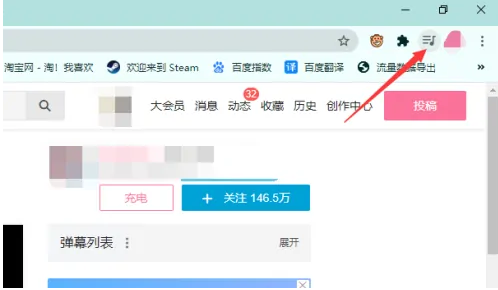
3、点击下方的“进入画中画”模式的按钮即可小窗播放(如图所示)。
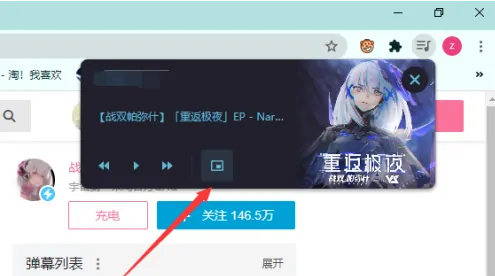
4、我们可以随意移动播放窗口,修改窗口大小。点击第一个按钮即可恢复为网页播放(如图所示)。
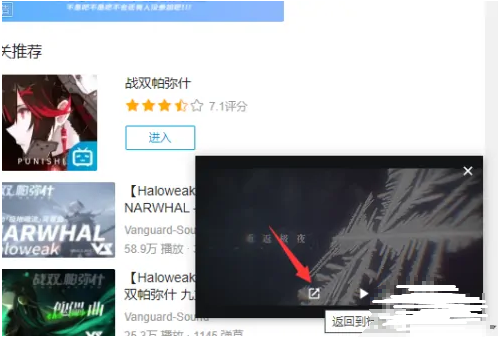
以上就是chrome官网站分享的【谷歌浏览器怎么小窗口播放视频-谷歌浏览器设置小窗口播放视频的方法】全部内容了,希望能够帮助到需要的用户。